Cùng với Pixel 4a 5G và Pixel 5, Google cũng đã công bố Chromecast mới sau khoảng thời gian gần hai năm. Điểm nổi bật của Chromecast này là nó đi kèm với một giao diện người dùng TV mới được gọi là Google TV. Nó không chỉ là một giao diện người dùng nâng cao mà còn là một bản đại tu của hệ điều hành Android TV. Google đã thông báo rằng họ sẽ chuyển Android TV sang Google TV trong vòng hai năm tới.
Rõ ràng, ngoài giao diện người dùng mượt mà và ngôn ngữ thiết kế hiện đại, Google đã bổ sung nhiều tính năng mới sẽ đưa các sản phẩm IoT và điện thoại thông minh của bạn đến gần hơn với màn hình lớn. Vì vậy, nếu bạn hào hứng trải nghiệm giao diện người dùng Google TV mới, bạn không cần phải đợi lâu như vậy. Trong bài viết này, chúng tôi mang đến cho bạn hướng dẫn chuyên sâu về cách cài đặt Google TV trên Android TV ngay lập tức. Trên lưu ý đó, hãy chuyển sang các bước.
Nhận Google TV trên Android TV ở bất kỳ khu vực nào, kể cả Ấn Độ
Trước khi chúng ta tiếp tục, hãy nhớ rằng, Android TV phải chạy Android 9 hoặc ở trên. Bạn có thể kiểm tra chi tiết hệ điều hành từ Cài đặt -> Tùy chọn thiết bị -> Giới thiệu -> Phiên bản. Sau khi xác nhận yêu cầu hệ điều hành, bạn có thể tiếp tục.
Để bạn dễ dàng tìm hiểu, chúng tôi đã đề cập đến tất cả các phần bên dưới để bạn có thể điều hướng liền mạch đến các phân đoạn khác nhau của bài viết. Chưa kể, chúng tôi cũng đã gửi kèm một hướng dẫn nhỏ về cách cài đặt Google TV trên Android TV cho người dùng ở Ấn Độ.
Tải xuống
- Ứng dụng Google dành cho Android TV (Phiên bản 5.3.0.331218010 trở lên)
- APK của Google TV (Còn được gọi là LauncherX)
Cài đặt Google TV trên Android TV
1. Trước hết, bạn cần tải xuống cả hai APK từ liên kết trên trên điện thoại thông minh hoặc máy tính của bạn.
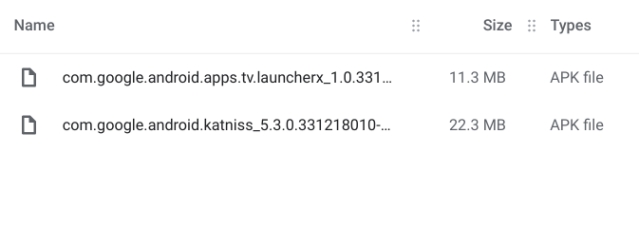
2. Kế tiếp, cài đặt Solid Explorer (Miễn phí, cung cấp mua hàng trong ứng dụng) trên Android TV của bạn từ Cửa hàng Play. Ứng dụng có sẵn trên Cửa hàng Play của Android TV. Không cần tải ứng dụng này.
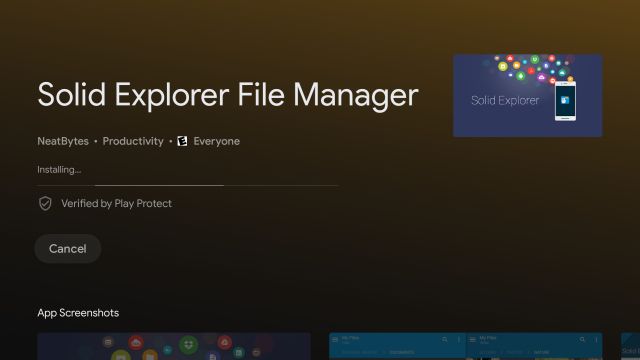
3. Sau đó, mở trang Cài đặt của Android TV và chuyển đến Tùy chọn thiết bị -> Bảo mật & Hạn chế -> Không biết nguồn gốc -> Bật chuyển đổi cho “Solid Explorer”.
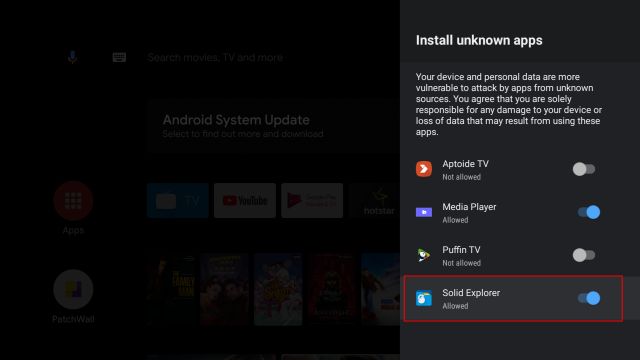
4. Một khi bạn đã làm điều đó, bây giờ chuyển cả hai APK (Ứng dụng Google và Google TV) vào Android TV của bạn. Chúng tôi đã viết một hướng dẫn chi tiết về cách chuyển và tải ứng dụng trên Android TV, vì vậy bạn chỉ cần xem qua. Bạn cũng có thể sử dụng ứng dụng SFTV (Miễn phí, cung cấp mua hàng trong ứng dụng) để chuyển các tệp một cách liền mạch hoặc chỉ cần sử dụng ổ đĩa ngón tay cái để di chuyển các tệp.
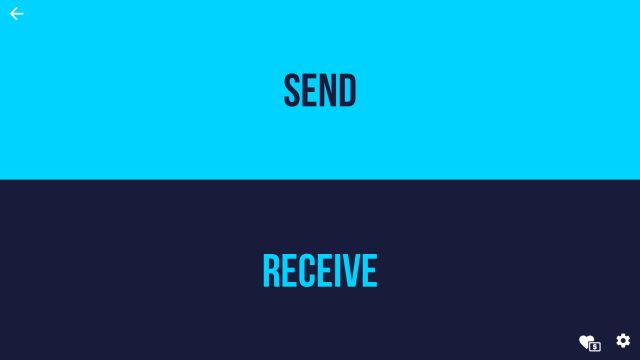
5. Khi bạn đã chuyển cả hai tệp APK sang Android TV của mình, hãy mở Solid Explorer và định vị cả hai APK.
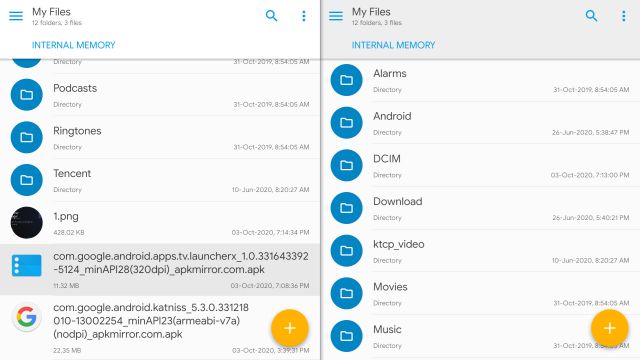
6. Bây giờ, nhấp vào ứng dụng Google và cài đặt nó.
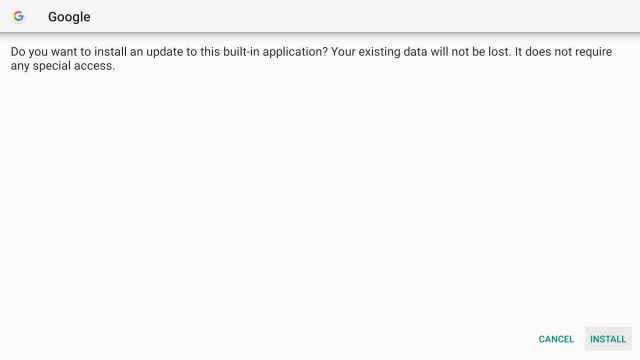
7. Lặp lại quá trình tương tự cho Ứng dụng Google TV và cài đặt nó.
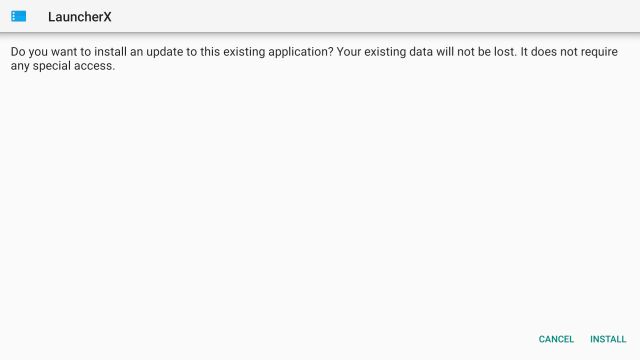
8. Bây giờ, hãy mở Cửa hàng Play trên Android TV của bạn và cài đặt Trình khởi chạy màn hình chính cho Android TV (Miễn phí).
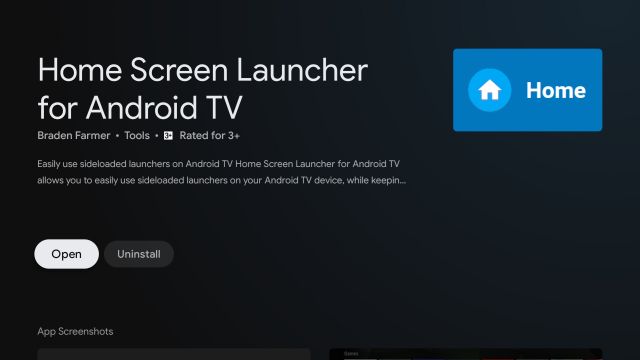
9. Sau khi cài đặt, hãy mở ứng dụng Home Screen Launcher cho Android TV. Ngay lập tức, nó sẽ phát hiện “LauncherX”Thực sự là trình khởi chạy cho giao diện người dùng Google TV mới.
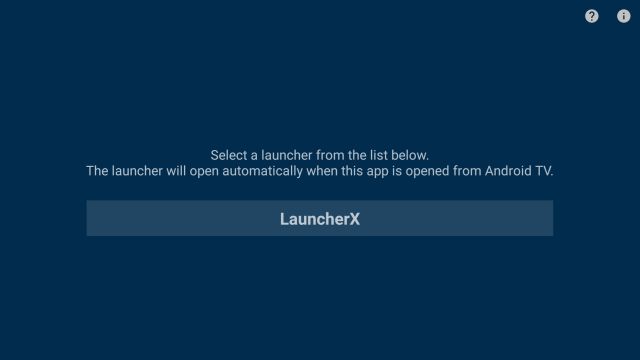
10. Mở nó và ở đó bạn có Google TV hoàn toàn mới đang chạy trên Android TV của bạn. Mọi thứ hoạt động tốt kể cả cái mới Google Assistant, đề xuất được cá nhân hóa, nội dung từ nhiều ứng dụng được tích hợp chặt chẽ tại một nơi, Danh sách theo dõi được đồng bộ hóa và hơn thế nữa. Xin lưu ý rằng trong lần chạy đầu tiên, sẽ mất một khoảng thời gian để xử lý giao diện người dùng mới.
Note: Bấm vào hình dưới đây để mở trình chiếu.
11. Từ bây giờ trở đi, bạn sẽ chỉ cần mở ứng dụng “Trình khởi chạy màn hình chính cho Android TV” (gọi ngắn gọn là Home) và nó sẽ trực tiếp mở Google TV. Nếu bạn muốn đặt Google TV mới làm trình khởi chạy mặc định trên Android TV, hãy làm theo hướng dẫn được đề cập trong phần cuối của hướng dẫn này.
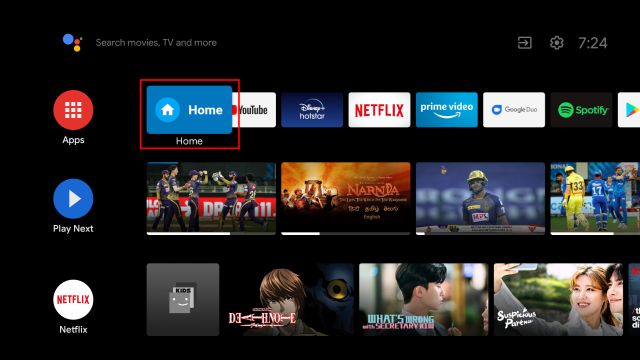
Chạy Google TV trên Android TV ở Ấn Độ
Mặc dù quy trình cài đặt Google TV ở trên cũng giống như ở Ấn Độ và các khu vực không được hỗ trợ khác, nhưng có một vấn đề đang xảy ra. Hiện tại, bạn sẽ không nhận được thẻ cá nhân hóa và các đề xuất thông minh trên màn hình chính vì Google TV đã được ra mắt cùng với Chromecast mới chỉ ở Hoa Kỳ.
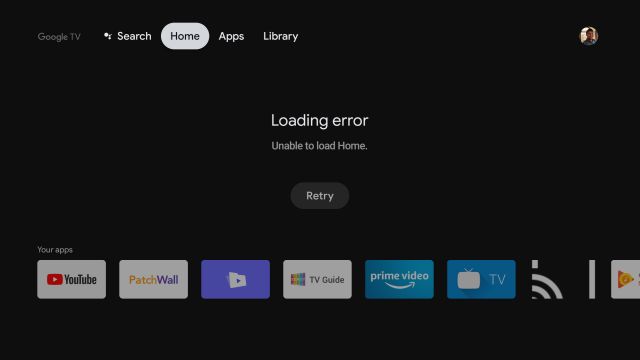
Giải pháp rõ ràng là sử dụng VPN và kết nối TV với máy chủ Hoa Kỳ. Khi kết nối, Google TV hoạt động mà không gặp trở ngại nào. Ví dụ, Tôi đã sử dụng Windscribe VPN từ Cửa hàng Play của Android TV và màn hình chính đã sống lại.
Hãy nhớ rằng với thiết lập này, bạn sẽ nhận được cả kết quả địa phương và kết quả tập trung vào Hoa Kỳ. Song song đó, việc sử dụng VPN cho giao diện người dùng Google TV mới là rất nhiều rắc rối và đây chắc chắn không phải là giải pháp lâu dài. Điều đó nói lên rằng, Google sẽ đưa Chromecast mới đến các khu vực khác vào cuối năm nay.
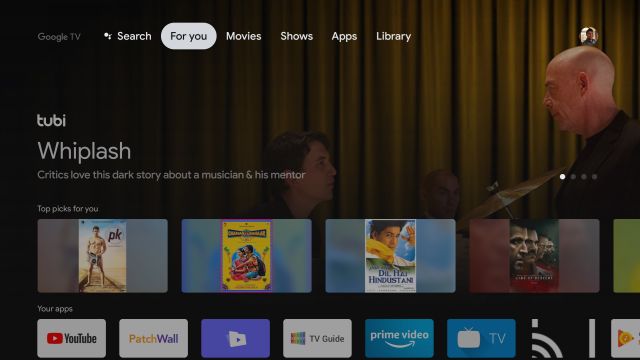
Vì vậy, nếu Chromecast thế hệ mới chính thức ra mắt tại Ấn Độ thì bạn sẽ không phải sử dụng VPN để trải nghiệm Google TV. Và điều tuyệt vời nhất là ngay cả khi nhà sản xuất TV của bạn chọn không cung cấp bản cập nhật Google TV, giải pháp này sẽ vẫn hoạt động và không có bất kỳ vấn đề nào. Vì vậy, trong thời điểm hiện tại, bạn có thể tiếp tục và trải nghiệm giao diện người dùng Google TV mới như thế nào thông qua VPN và chờ Chromecast ra mắt chính thức.
Đặt Google TV làm Trình khởi chạy mặc định của bạn trên Android TV
Nếu bạn thấy trải nghiệm hài lòng trên Google TV và mọi thứ phù hợp với bạn thì bạn có thể chuyển vĩnh viễn sang Google TV từ Android TV ngay bây giờ. Bạn sẽ phải thực hiện một số lệnh ADB thông qua máy tính để gỡ cài đặt trình khởi chạy mặc định.
Sau đó, Google TV sẽ tự động trở thành trình khởi chạy mặc định trên Android TV của bạn. Đừng lo lắng, chúng tôi cũng đã đề cập đến một lệnh để khôi phục trình khởi chạy ban đầu. Vì vậy, đây là cách bạn có thể làm điều đó.
Note: Ở đây, chúng ta sẽ làm quen với các ứng dụng hệ thống và các lệnh ADB. Vì vậy, nếu bạn có kiến thức chuyên môn cần thiết thì chỉ cần tiếp tục. Chúng tôi không muốn người dùng có một chiếc TV bị hỏng ở nhà, đặc biệt là trong thời kỳ đại dịch này.
1. Mở Cài đặt trên Android TV của bạn -> Mạng và Internet -> Mạng WiFi của bạn. Làm một lưu ý về địa chỉ IP. Bạn sẽ cần nó sau này.
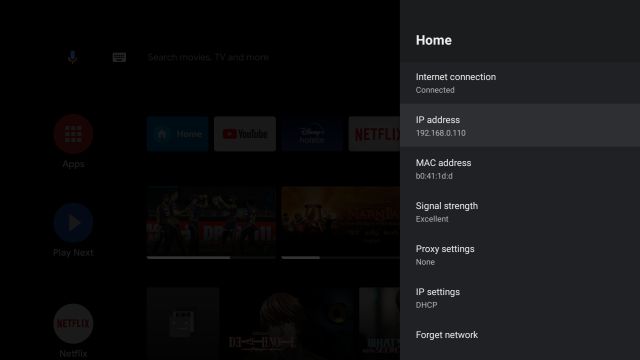
2. Tiếp theo, mở Cài đặt -> Tùy chọn thiết bị -> Giới thiệu -> Cuộn xuống menu Xây dựng. Bây giờ, nhấp vào menu “Xây dựng” cho 7-8 lần liên tục. Nó sẽ bật Tùy chọn nhà phát triển trên Android TV của bạn.
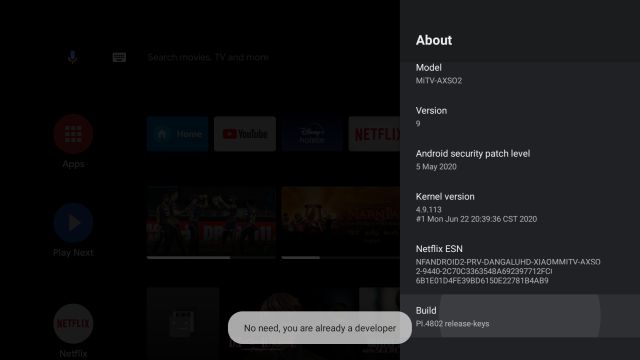
3. Bây giờ, quay lại Tùy chọn thiết bị và cuộn xuống. Bạn sẽ thấy “Tùy chọn nhà phát triển“. Mở nó ra.
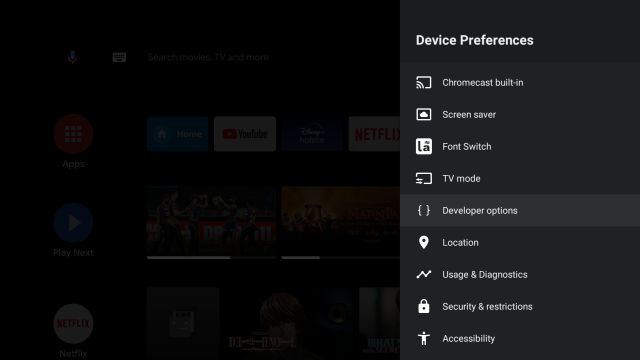
4. Tại đây, hãy cuộn xuống một chút và bật nút chuyển đổi cho “Tìm kiếm và phát hiện lỗi thông qua USB“.
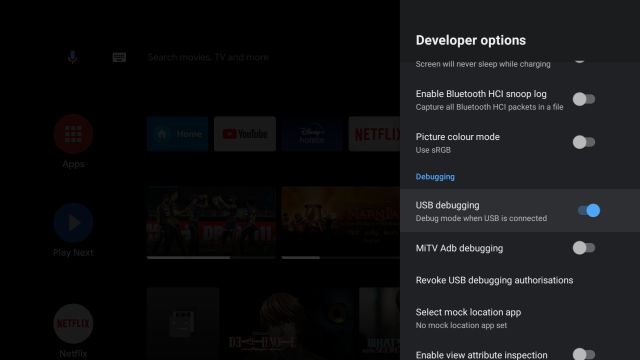
5. Bây giờ di chuyển đến máy tính của bạn và cài đặt ADB. Không có vấn đề nếu bạn có một Windows PC, Mac, Chromebook hoặc máy Linux, bạn có thể thiết lập ADB bằng cách làm theo hướng dẫn chuyên sâu của chúng tôi.
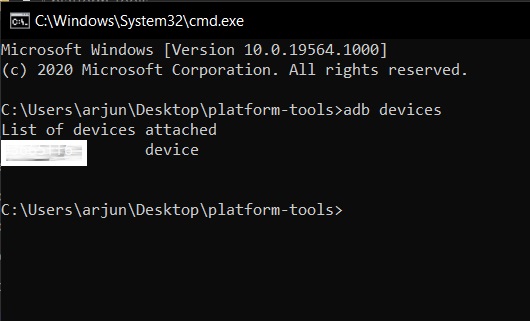
6. Sau khi thực hiện xong, hãy chạy lệnh dưới đây để kết nối không dây với Android TV của bạn. Ở đây, thay địa chỉ ipad bằng địa chỉ thực tế mà bạn đã lưu ý trong bước #1.
adb connect ipaddress

7. Bạn sẽ nhận được lời nhắc trên Android TV của mình. Bật hộp kiểm cho “Luôn cho phép…” và sau đó nhấp vào “VÂNG” cái nút.
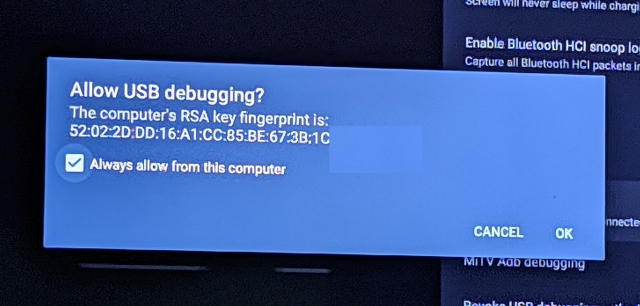
8. Nếu mọi thứ đều ổn thì bạn sẽ được kết nối với phản hồi ipaddress trong Terminal. Bạn cũng có thể chạy lệnh thiết bị adb để kiểm tra xem máy tính của bạn đã được kết nối chưa vào Android TV của bạn.
Note: Nếu bạn chưa kết nối, hãy lặp lại quy trình từ bước #6.
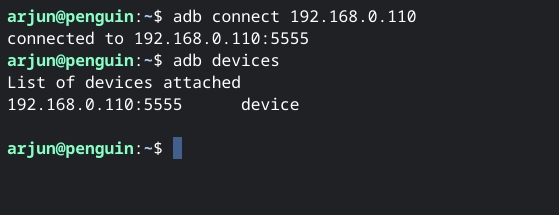
9. Bây giờ bạn đã kết nối không dây, hãy chạy lệnh dưới đây để gỡ cài đặt trình khởi chạy Android TV mặc định. Đảm bảo rằng bạn đã cài đặt Google TV trước khi chạy lệnh dưới đây.
adb shell pm uninstall –user 0 com.google.android.tvlauncher
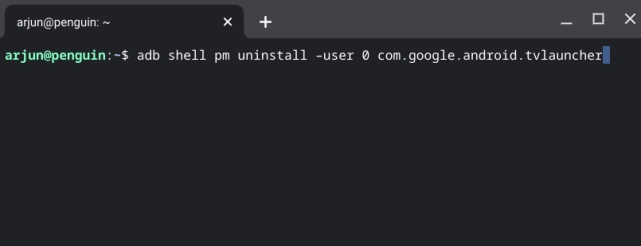
10. Khi bạn làm điều đó, trong vòng vài giây, Giao diện người dùng Google TV sẽ tự hiển thị trên màn hình. Nếu điều đó không xảy ra, hãy khởi động lại TV của bạn và lần này, bạn sẽ khởi động trực tiếp vào giao diện người dùng Google TV mới.
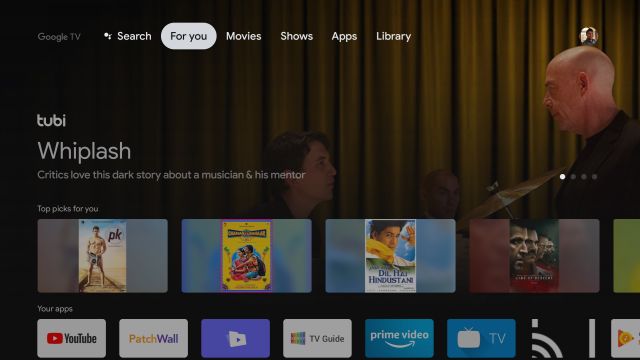
11. Trong trường hợp, bạn đang gặp phải bất kỳ trục trặc nào thì bạn có thể quay lại trình khởi chạy chứng khoán bằng cách chạy lệnh dưới đây. Đảm bảo rằng bạn được kết nối không dây với Android TV của mình. Xin lưu ý rằng sau mỗi lần khởi động lại, bạn cần lặp lại bước #6 để thiết lập kết nối.
adb shell cmd package install-existing com.google.android.tvlauncher
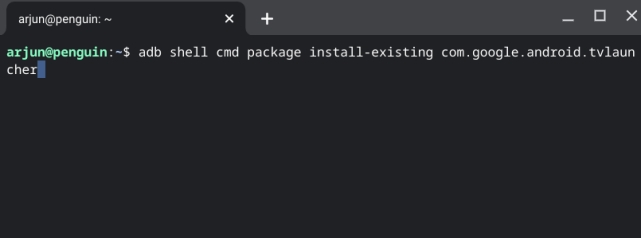
Google TV: Ấn tượng đầu tiên
Vì tôi đang chạy Google TV ở Ấn Độ, tôi đã không có được trải nghiệm chính thức trong lần chạy đầu tiên. Vì vậy, tôi đã kết nối Android TV của mình với VPN và Google TV đã tải tốt. Cá nhân hóa các khuyến nghị được sắp xếp gọn gàng từ nhiều dịch vụ phát trực tuyến và Google Assistant hoạt động hoàn hảo.
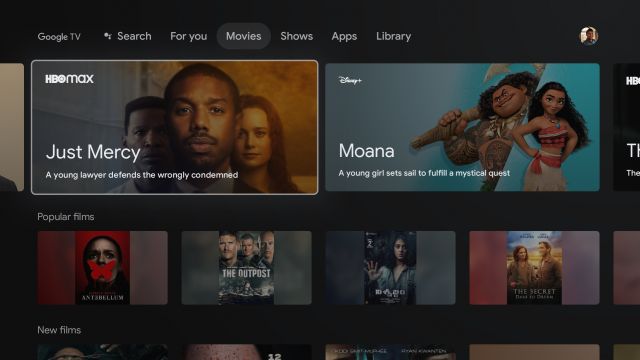
Tôi cũng đã thêm phim vào danh sách theo dõi của mình từ trình duyệt trên điện thoại thông minh và nó ngay lập tức hiển thị trên Google TV. Đó không phải là tất cả, nó cung cấp cho bạn các liên kết nhanh để xem phim thông qua một dịch vụ phát trực tuyến có sẵn. Nhìn chung, Google TV hoạt động như một sự quyến rũ. Trên hết, giao diện người dùng cảm thấy rất mượt mà giống như Android trên thiết bị Pixel. Các hoạt ảnh và chuyển tiếp thực sự được thực hiện tốt, như mong đợi từ Google.
Những gì không hiệu quả với tôi là thông báo mà tôi cho rằng cần hỗ trợ khung mạnh mẽ từ Hệ điều hành. Vì tôi đang chạy Google TV trên hệ điều hành Android TV, nó không được tích hợp chặt chẽ như Chromecast mới. Để những thứ như vậy hoạt động, có lẽ, chúng ta cần phải chờ cập nhật chính thức từ nhà sản xuất TV.
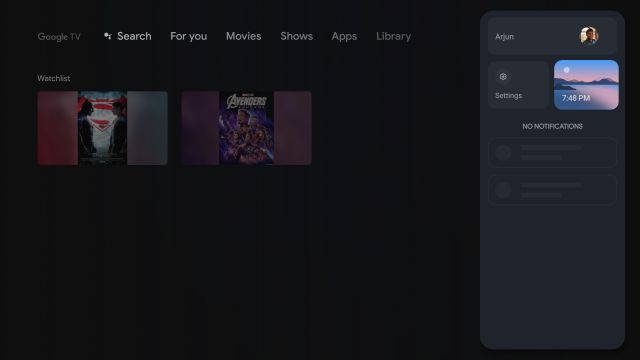
Tôi muốn nói rằng việc chuyển đổi từ Android TV sang Google TV là một thay đổi đáng hoan nghênh, mặc dù Google cho biết sẽ mất 2 nhiều năm để quá trình chuyển đổi diễn ra. Tuy nhiên, tôi hoàn toàn thích giao diện người dùng mới được xây dựng trên ngôn ngữ thiết kế hiện đại ngang bằng với hệ điều hành Android cho smartphones.
Thưởng thức Google TV mới trên Android TV ngay bây giờ
Vì vậy, đó là cách bạn có thể cài đặt Google TV trên Android TV ngay bây giờ. Tôi phải nói rằng, quá trình cài đặt khá đơn giản nếu bạn định giữ Google TV như một trình khởi chạy riêng biệt. Tuy nhiên, nếu bạn có chuyên môn (và nếu bạn ở ngoài Hoa Kỳ) thì hãy tiếp tục và thay thế vĩnh viễn Android TV của bạn bằng Google TV ngay bây giờ.
Phương pháp trên sẽ hoạt động trên tất cả các TV Android bao gồm Mi TV, OnePlus TV, Sony TV, LG Smart TV, v.v. Dù sao, đó là tất cả từ chúng tôi. Nếu bạn đang gắn bó với Android TV thì hãy tìm danh sách các mẹo và thủ thuật Android TV thú vị của chúng tôi từ bài viết được liên kết. Và trong trường hợp bạn đang gặp phải bất kỳ vấn đề nào thì hãy để lại bình luận bên dưới. Chúng tôi chắc chắn sẽ cố gắng giúp bạn.
